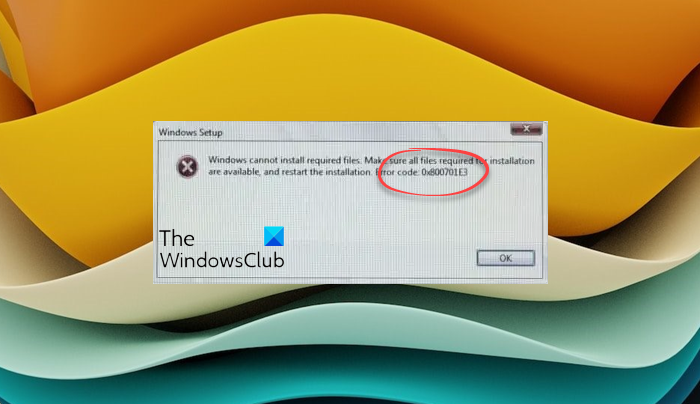Während ein Windows 11/10-Upgrade durchgeführt wird, sind eine Reihe von Komponenten an diesem Prozess beteiligt. Es gibt das Netzwerk, die CPU, die Festplatte und noch mehr. Dadurch wird der Prozess der Windows-Aktualisierung intensiver. Wenn Ihr Upgrade-Prozess jedoch blockiert wird, wird möglicherweise ein Fehlercode angezeigt 0x800701E3. Dies liegt vor allem an der „Scheibe‘ Teil dieses gesamten Prozesses. Die Ursache liegt in einem Konflikt mit dem Speicher des Computers.
Windows kann die erforderlichen Dateien nicht installieren. Stellen Sie sicher, dass alle für die Installation erforderlichen Dateien verfügbar sind, und starten Sie die Installation erneut. Fehlercode: 0x800701e3.
Heute besprechen wir, wie Sie den Fehler 0x800701E3 während des Windows-Setups beheben können.
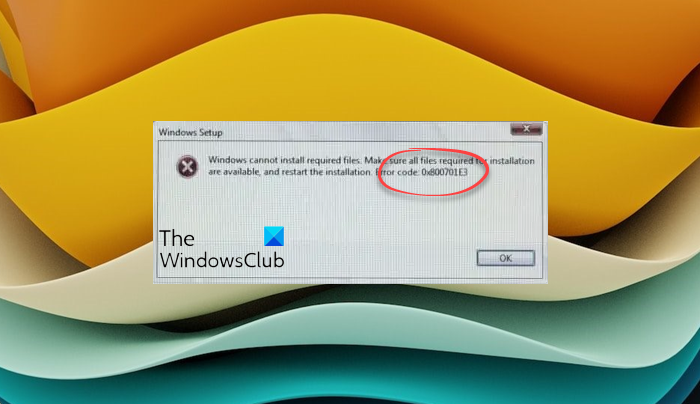
Beheben Sie den Fehlercode 0x800701E3 während des Windows-Setups
Um diesen Fehlercode 0x800701E3 zu beheben, werden wir die folgenden Korrekturen durchführen:
- Löschen Sie die Systemdateien, die sich auf beide Komponenten beziehen.
- Verwenden Sie System File Checker und DISM.
- Verwenden Sie CHKDSK.
Beenden Sie den Setup-Vorgang und starten Sie Ihr Windows normal.
1]Löschen Sie die Systemdateien, die sich auf beide Komponenten beziehen

Einige verbleibende Junk-Systemdateien wie Cache-Dateien und Treiberreste können ein Upgrade blockieren. Daher würde ich Ihnen empfehlen, die Datenträgerbereinigung auszuführen, um die Dateien und Daten zu löschen, die sicher von Ihrem Computer entfernt werden können. Die wichtigsten Dateien, die Sie entfernen müssen, sollten hier sein Frühere Windows-Installationen.
Sie können auch Software von Drittanbietern wie CCleaner verwenden, um System- und Registrierungsmüll zu bereinigen, der möglicherweise einen Konflikt verursacht.
2]Verwenden Sie System File Checker und DISM
Führen Sie CMD als Administrator aus und führen Sie dann den folgenden Befehl aus, um den System File Checker auszuführen:
sfc /scannow
Starten Sie Ihr System neu, nachdem der Scan abgeschlossen ist.
Sie können auch unsere Freeware FixWin verwenden, um das Dienstprogramm System File Checker mit einem Klick auszuführen.
Um nun Windows Update-Dateien mit DISM zu reparieren, öffnen Sie Eingabeaufforderung (Admin) Geben Sie nacheinander und nacheinander die folgenden drei Befehle ein und drücken Sie die Eingabetaste:
Dism /Online /Cleanup-Image /CheckHealth Dism /Online /Cleanup-Image /ScanHealth Dism /Online /Cleanup-Image /RestoreHealth
Lassen Sie diese DISM-Befehle ausführen, starten Sie anschließend Ihren Computer neu und versuchen Sie es erneut.
3]Verwenden Sie CHKDSK
Um ChkDsk auszuführen, öffnen Sie es Dieser PC. Klicken Sie mit der rechten Maustaste auf Ihre Betriebssystempartition für Windows und wählen Sie Eigenschaften.
Navigieren Sie zur Registerkarte mit der Bezeichnung als Werkzeuge. Unter dem Abschnitt für Fehlerüberprüfung, klicke auf Überprüfen.
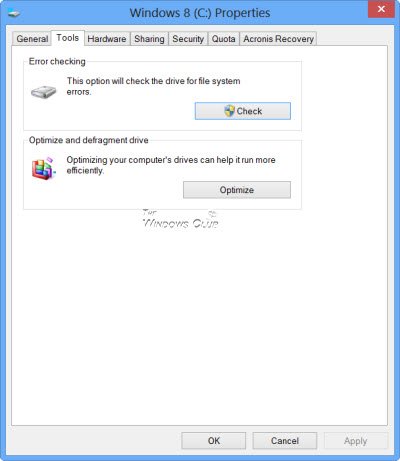
Es öffnet sich nun ein neues Minifenster. Klicke auf Laufwerk scannen.
Lassen Sie Ihre Festplattenpartition scannen und starten Sie anschließend Ihren Computer neu, damit die Änderungen wirksam werden.
Versuchen Sie anschließend erneut, das Setup auszuführen.
Lesen: